php小編香蕉為您介紹騰訊手遊助理的開機啟動設定方法。騰訊手遊助手是一款方便玩家管理手遊的工具,設定開機啟動可以讓您更快啟動手遊助手,提升使用體驗。想要了解騰訊手遊助手的開機啟動設定方法嗎?接下來就讓我們一起來看看吧!
1.開啟軟體,點選頁面右上角的"選單"圖示。
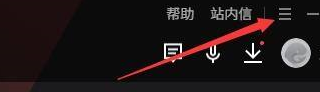
2、接著選擇下拉選項清單中的"設定中心"進入。
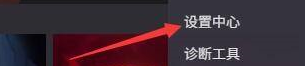
3.進入到新介面中點選左側的"基礎設定"選項。

4、然後找到右側中的"開機啟動"將其勾選上。

5.最後點擊下方的"儲存"按鈕就可以了。
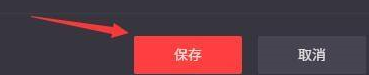
以上是騰訊手遊助手怎麼設定開機啟動-騰訊手遊助手設定開機啟動的方法的詳細內容。更多資訊請關注PHP中文網其他相關文章!




